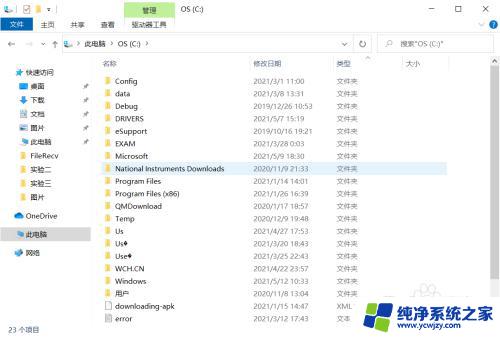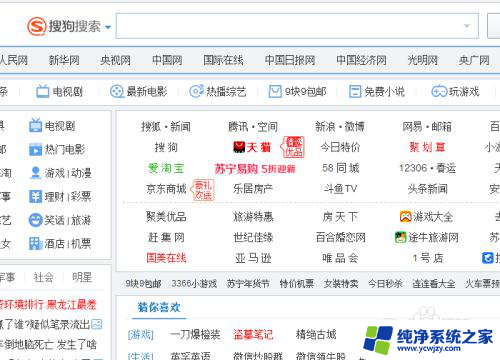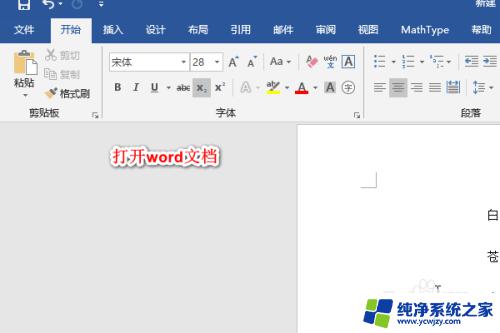缩小页面屏幕显示比例 电脑页面缩小和放大的操作步骤
随着科技的发展,我们的生活已经离不开电脑和互联网,而在使用电脑的过程中,我们经常会遇到需要缩小页面屏幕显示比例的情况。这可能是因为网页内容过大,导致无法完整显示在屏幕上,或者是我们想要同时查看多个窗口,需要将它们缩小。如何进行电脑页面的缩小和放大操作呢?接下来我将为大家介绍一些简单易行的操作步骤,帮助大家更好地掌握这一技巧。
具体步骤:
1.首先先给大家介绍下页面界面的通用方法就是使用快捷组合键调节:Ctrl+鼠标戳轮和Ctrl+数字键盘上的+-键可以控制电脑显示界面的大小比例。

2.记住上述的快捷组合键后,我们打开一个word文档,按住Ctrl+鼠标戳轮上下来回滚动,可以方便的放大和缩小word界面比例。

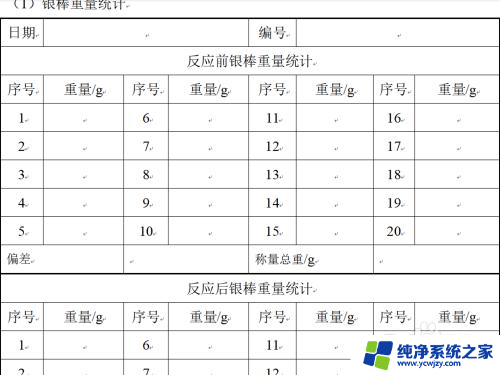
3.另外注意的是如果是类似word有光标需要输入数据的界面中,则不能通过Ctrl+数字键上的+-键来控制放大和缩小界面。因为你会直接输入+-字符,就像下面这样。
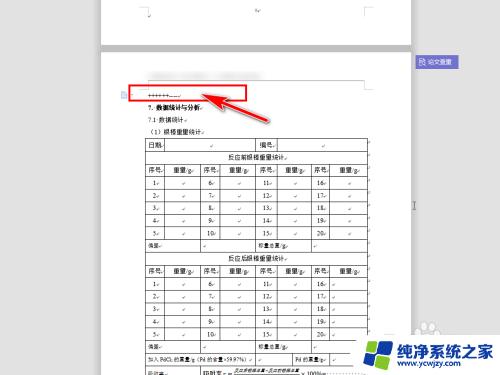
4.打开浏览器界面就可以通过上述两个快捷组合键来调节显示比例了。
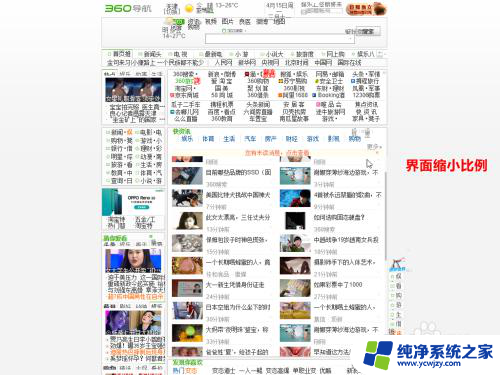
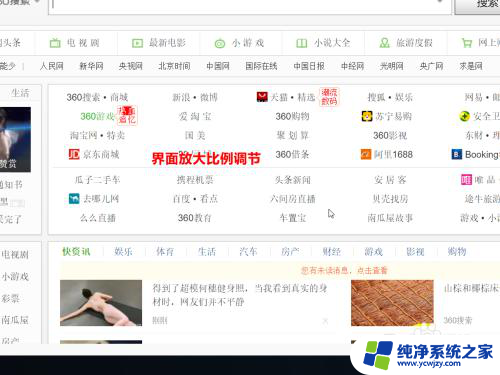
5.除了直接使用组合快捷键外,我们还可以通过当前的显示的界面内置的调节按钮来调节页面显示比例。例如word、看图软件、浏览器均有比例来调节。
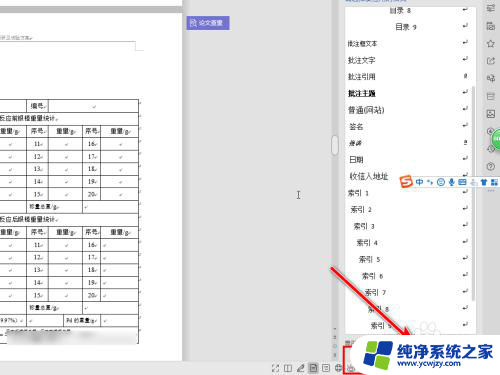
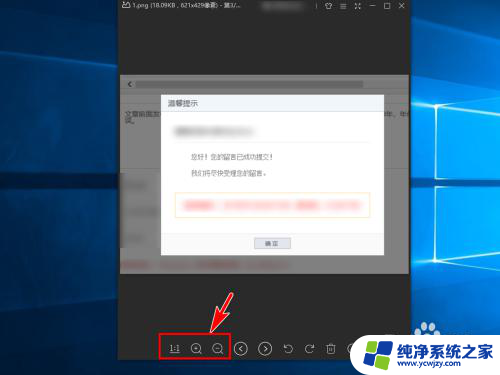
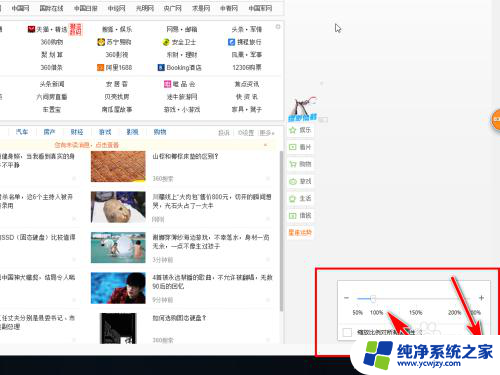
以上就是缩小页面屏幕显示比例的全部内容,碰到同样情况的朋友们赶紧参照小编的方法来处理吧,希望能够对大家有所帮助。